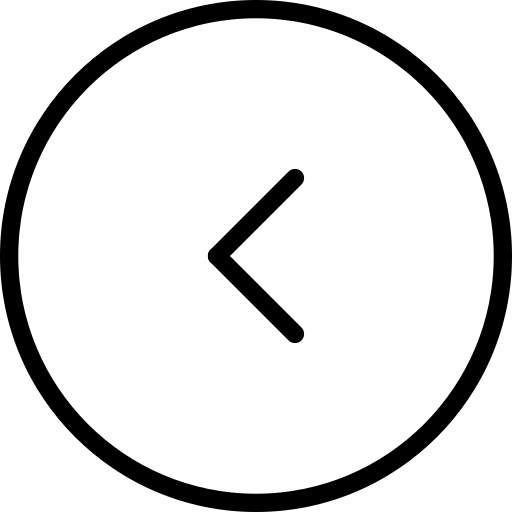Jeśli masz jakikolwiek problem ze swoimMicrosoft SurfaceUrządzenie, możesz poprosić o usługę online. Byłoby jednak najlepiej, gdybyś utrzymywał pewne rzeczy pod kontrolą przed otrzymaniem ostatecznego połączenia. Postępuj zgodnie z instrukcjami podanymi poniżej, aby przygotować powierzchnię do obsługi.

Jak przygotować powierzchnię do obsługi
Przed wysłaniem powierzchni do usługi upewnij się
- Zarejestruj swoje urządzenie powierzchniowe
- Usuń akcesoria
- Zapisz swoje dane w chmurze (OneDrive)
- Utwórz kopię zapasową plików na dysk USB za pośrednictwem historii plików
- Utwórz ręczną kopię zapasową dla plików danych Outlook.
Oto jak to zrobić!
1] Zarejestruj swoje urządzenie powierzchniowe
OdwiedzaćMicrosoft.comTutaj i zarejestruj swoje urządzenie powierzchniowe na swoim koncie Microsoft.
Powiązane czytanie:Środki ostrożności, które należy podjąć przed wysłaniem komputera lub laptopa do naprawy.
2] Usuń akcesoria
Usuń następujące akcesoria, chyba że wsparcie powierzchniowe specjalnie poinformowało Cię o wysłaniu ich z powierzchnią. Obejmują one,
- Pokrywka do pisania powierzchni (pokrywa dotykowa lub pokrywa typu)
- Klawiatura
- Dysk flash/ karta pamięci
- Mysz
- Zasilacz
- Surface Dock
- Słuchawki, adapter audio i inne kable audio.
3] Zapisz swoje dane na OneDrive
Przed wysłaniem powierzchni dla usługi możesz skopiować swoje pliki i foldery do OneDrive, logując się na koncie Microsoft. Wszystkie twoje osobiste ustawienia i preferencje są przechowywane w OneDrive i synchronizowane z powrotem z urządzeniem po powrocie z serwisu, a ty zdecydujesz się zalogować z tym samym kontem Microsoft.
W tym celu otwórz eksplorator plików i przejdź do plików/folderów, które chcesz przenieść do OneDrive.
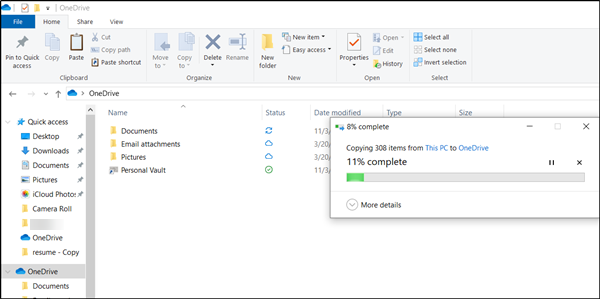
Kliknij wybór prawym przyciskiem myszy i wybierzKopia'. Następnie kliknij prawym przyciskiem myszy folder OneDrive i wybierzPasta'.
Możesz także przeciągnąć pliki wybrane do folderu OneDrive, aby je przenieść.
Możesz również zrobić to samo z Oneedrive.com. Aby to zrobić, przejdź do Oneedrive.com i zaloguj się z konto, którego używasz, aby zalogować się na swoją powierzchnię.
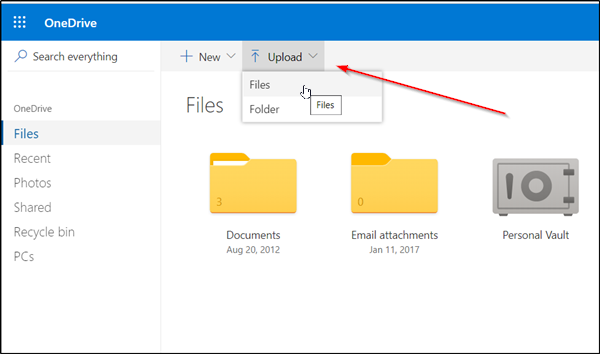
Znajdź i wybierz 'Wgrywać„Opcja.
Następnie przejdź do pliku i wybierzOtwarte'.
4] Kontroluj kopię zapasową plików na dysk USB za pośrednictwem historii plików
Historia plików jest wbudowana w system Windows. W związku z tym jest to proste rozwiązanie, aby rozpocząć tworzenie kopii zapasowej plików osobistych. Ta funkcja może utworzyć kopię zapasową do zewnętrznego napędu lub lokalizacji sieci. Za to,
Wybierz przycisk Start?, Wybierz „Ustawienia” i przejdź do 'Aktualizacja i bezpieczeństwo„Sekcja.
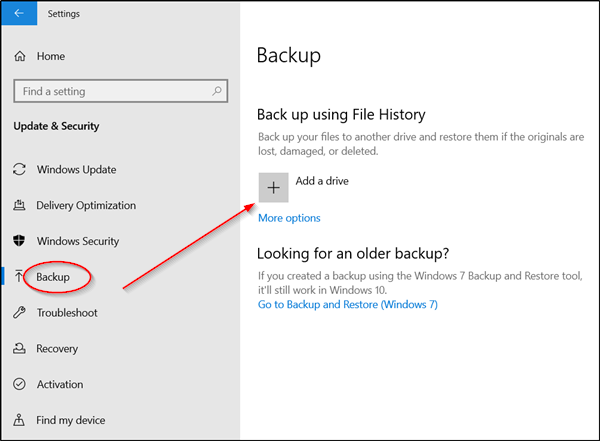
Tam wybierz „Backup”> '+' (dodaj dysk) i wybierz zewnętrzny dysk lub lokalizację sieci dla twoich kopii zapasowych.
5] Utwórz ręczną kopię zapasową dla plików danych programu Outlook
Jeśli używasz aplikacji Outlook do połączenia z konto e -mail, prawdopodobnie używasz plików danych Outlook (pliki .pst i .ost). Dobrze jest ręcznie utworzyć kopię zapasową tych plików.
Otwórz program Outlook, wybierzPlik'Tab, aby przejść do 'Ustawienia konta'.
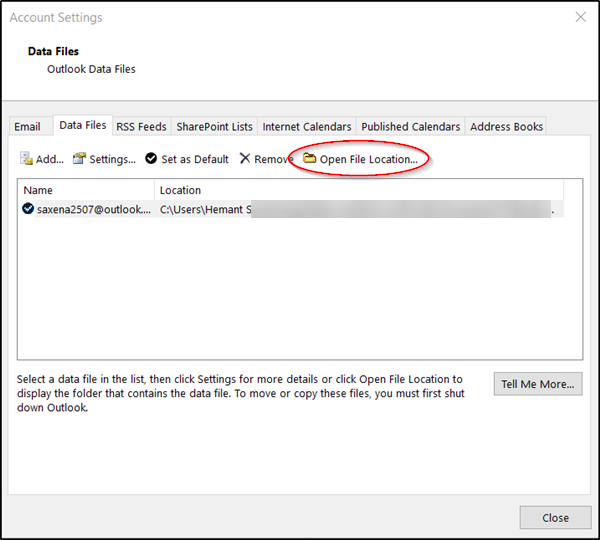
Tam, pod 'Ustawienia konta„Przełącz się na”Pliki danych„Zakładka i po znalezieniu wyszukiwania wpisu, w którym lokalizacja ma plik kończący się na rozszerzenie .pst.
Po obejrzeniu wybierz „Otwórz lokalizację pliku”.
Skopiuj pliki danych Outlook do innej lokalizacji pamięci w Eksploratorze plików, takich jak dysk flash USB.
Należy pamiętać, że dane na twojej powierzchni zostają usunięte w ramach procesu serwisowego. Musisz więc podjąć środki w celu kopii zapasowej danych, jeśli zdecydujesz się wysłać powierzchnię do serwisu.
Przeczytaj następny:Rzeczy do zrobienia po otrzymaniu urządzenia powierzchniowego po serwisie.